Spring Boot で監視インジケーターをカスタマイズする方法
1. プロジェクト
pom.xml を作成し、関連する依存関係を導入します
<project xmlns="http://maven.apache.org/POM/4.0.0" xmlns:xsi="http://www.w3.org/2001/XMLSchema-instance" xsi:schemaLocation="http://maven.apache.org/POM/4.0.0 https://maven.apache.org/xsd/maven-4.0.0.xsd">
<modelVersion>4.0.0</modelVersion>
<groupId>com.olive</groupId>
<artifactId>prometheus-meter-demo</artifactId>
<version>0.0.1-SNAPSHOT</version>
<parent>
<groupId>org.springframework.boot</groupId>
<artifactId>spring-boot-starter-parent</artifactId>
<version>2.3.7.RELEASE</version>
<relativePath />
</parent>
<properties>
<java.version>1.8</java.version>
<project.build.sourceEncoding>UTF-8</project.build.sourceEncoding>
<project.reporting.outputEncoding>UTF-8</project.reporting.outputEncoding>
<spring-boot.version>2.3.7.RELEASE</spring-boot.version>
</properties>
<dependencies>
<dependency>
<groupId>org.springframework.boot</groupId>
<artifactId>spring-boot-starter-aop</artifactId>
</dependency>
<dependency>
<groupId>org.springframework.boot</groupId>
<artifactId>spring-boot-starter-web</artifactId>
</dependency>
<dependency>
<groupId>org.springframework.boot</groupId>
<artifactId>spring-boot-starter-actuator</artifactId>
</dependency>
<!-- Micrometer Prometheus registry -->
<dependency>
<groupId>io.micrometer</groupId>
<artifactId>micrometer-registry-prometheus</artifactId>
</dependency>
</dependencies>
<dependencyManagement>
<dependencies>
<dependency>
<groupId>org.springframework.boot</groupId>
<artifactId>spring-boot-dependencies</artifactId>
<version>${spring-boot.version}</version>
<type>pom</type>
<scope>import</scope>
</dependency>
</dependencies>
</dependencyManagement>
</project>2. インジケーターをカスタマイズします
メソッド 1
micrometercore パッケージのクラスを直接使用してインジケーターを定義および登録する
package com.olive.monitor;
import javax.annotation.PostConstruct;
import org.springframework.beans.factory.annotation.Autowired;
import org.springframework.stereotype.Component;
import io.micrometer.core.instrument.Counter;
import io.micrometer.core.instrument.DistributionSummary;
import io.micrometer.core.instrument.MeterRegistry;
@Component
public class NativeMetricsMontior {
/**
* 支付次数
*/
private Counter payCount;
/**
* 支付金额统计
*/
private DistributionSummary payAmountSum;
@Autowired
private MeterRegistry registry;
@PostConstruct
private void init() {
payCount = registry.counter("pay_request_count", "payCount", "pay-count");
payAmountSum = registry.summary("pay_amount_sum", "payAmountSum", "pay-amount-sum");
}
public Counter getPayCount() {
return payCount;
}
public DistributionSummary getPayAmountSum() {
return payAmountSum;
}
}メソッド 2
micrometer-registry を導入することにより-prometheus パッケージ、このパッケージは prometheus を組み合わせてマイクロメーターをカプセル化します
<dependency> <groupId>io.micrometer</groupId> <artifactId>micrometer-registry-prometheus</artifactId> </dependency>
2 つのメトリクスも定義します
package com.olive.monitor;
import javax.annotation.PostConstruct;
import org.springframework.beans.factory.annotation.Autowired;
import org.springframework.stereotype.Component;
import io.prometheus.client.CollectorRegistry;
import io.prometheus.client.Counter;
@Component
public class PrometheusMetricsMonitor {
/**
* 订单发起次数
*/
private Counter orderCount;
/**
* 金额统计
*/
private Counter orderAmountSum;
@Autowired
private CollectorRegistry registry;
@PostConstruct
private void init() {
orderCount = Counter.build().name("order_request_count")
.help("order request count.")
.labelNames("orderCount")
.register();
orderAmountSum = Counter.build().name("order_amount_sum")
.help("order amount sum.")
.labelNames("orderAmountSum")
.register();
registry.register(orderCount);
registry.register(orderAmountSum);
}
public Counter getOrderCount() {
return orderCount;
}
public Counter getOrderAmountSum() {
return orderAmountSum;
}
}prometheus 4 つの一般的に使用されるメトリクス
Counter
継続的に増加するが減少しないカウンタは、Web サイト訪問者数、システム実行時間など、増加するだけで減少しないタイプを記録するために使用できます。
カウンター タイプのインジケーターには、カウンター 1 に使用される inc() メソッドが 1 つだけあります。
一般的に、カウンター タイプのメトリック インジケーターには _total を使用します。 .
ゲージ
増加または減少できるダッシュボードと曲線グラフ
増加または減少できるこのタイプのインジケーターの場合、それを反映するために使用されます。アプリケーションの現在のステータス。
たとえば、ホストを監視する場合、ホストの現在の空きメモリ サイズ、使用可能なメモリ サイズなどを監視します。
ゲージ インジケーター オブジェクトには、カウントを増減するために使用される 2 つのメイン メソッド inc() および dec() が含まれています。
ヒストグラム
は、主にデータの分布をカウントするために使用されます。これは、おおよそのパーセンテージ推定値を表す特殊なメトリクス データ タイプです。すべての離散インジケータ データを回数でカウントします。それぞれの値の範囲で。例: 一定期間内の 0.005 秒未満、0.01 秒未満、および 0.025 秒未満の http リクエスト応答のデータ分布をカウントしたいとします。次に、ヒストグラムを使用して各 http リクエストの時間を収集し、同時にバケットを設定します。
サマリー
サマリーとヒストグラムは非常によく似ています。どちらもイベントの数またはサイズとその分布をカウントできます。どちらも時間のカウントと値のサマリーを提供します。また、次の情報も提供します。統計的なサンプル分布を計算できる関数。違いは、Histogram が histogram_quantile 関数を通じてサーバー上で分位数を計算できることです。 Sumamry の分位数はクライアント上で直接定義されます。したがって、分位数の計算では、PromQL を介してクエリを実行すると Summary の方がパフォーマンスが向上しますが、Histogram はより多くのリソースを消費しますが、クライアントと比較すると、Histogram の方が消費するリソースは少なくなります。どちらを使用しても、実際のシーンに応じて自由に調整できます。
3. テスト
2 つのコントローラーを定義し、NativeMetricsMontior と PrometheusMetricsMonitor
package com.olive.controller;
import java.util.Random;
import javax.annotation.Resource;
import org.springframework.web.bind.annotation.RequestMapping;
import org.springframework.web.bind.annotation.RequestParam;
import org.springframework.web.bind.annotation.RestController;
import com.olive.monitor.NativeMetricsMontior;
@RestController
public class PayController {
@Resource
private NativeMetricsMontior monitor;
@RequestMapping("/pay")
public String pay(@RequestParam("amount") Double amount) throws Exception {
// 统计支付次数
monitor.getPayCount().increment();
Random random = new Random();
//int amount = random.nextInt(100);
if(amount==null) {
amount = 0.0;
}
// 统计支付总金额
monitor.getPayAmountSum().record(amount);
return "支付成功, 支付金额: " + amount;
}
}
package com.olive.controller;
import java.util.Random;
import javax.annotation.Resource;
import org.springframework.web.bind.annotation.RequestMapping;
import org.springframework.web.bind.annotation.RequestParam;
import org.springframework.web.bind.annotation.RestController;
import com.olive.monitor.PrometheusMetricsMonitor;
@RestController
public class OrderController {
@Resource
private PrometheusMetricsMonitor monitor;
@RequestMapping("/order")
public String order(@RequestParam("amount") Double amount) throws Exception {
// 订单总数
monitor.getOrderCount()
.labels("orderCount")
.inc();
Random random = new Random();
//int amount = random.nextInt(100);
if(amount==null) {
amount = 0.0;
}
// 统计订单总金额
monitor.getOrderAmountSum()
.labels("orderAmountSum")
.inc(amount);
return "下单成功, 订单金额: " + amount;
}
}を使用してサービスを開始します
アクセスhttp://127.0.0.1:9595/actuator/prometheus; 通常は監視データを参照します

金額を複数回変更します http://127.0.0.1:8080/order?amount=100 と http://127.0.0.1:8080/pay?amount=10; の後に、http にアクセスします。 / /127.0.0.1:9595/アクチュエーター/プロメテウス。監視データの確認

4. プロジェクトへの応用
上記の方法でデータが埋もれた箇所を監視するのは現実的ではありません; 春にはproject 基本的に埋設点モニタリングはAOPを通じて実施します。たとえば、アスペクトAspectと書きます。この方法は非常に使いやすいです。コントローラにコードを記述することなく、入口でデータ埋没点の監視が可能です。
package com.olive.aspect;
import java.time.LocalDate;
import java.util.concurrent.TimeUnit;
import javax.servlet.http.HttpServletRequest;
import org.aspectj.lang.ProceedingJoinPoint;
import org.aspectj.lang.annotation.Around;
import org.aspectj.lang.annotation.Aspect;
import org.aspectj.lang.annotation.Pointcut;
import org.springframework.stereotype.Component;
import org.springframework.util.StringUtils;
import org.springframework.web.context.request.RequestContextHolder;
import org.springframework.web.context.request.ServletRequestAttributes;
import io.micrometer.core.instrument.Metrics;
@Aspect
@Component
public class PrometheusMetricsAspect {
// 切入所有controller包下的请求方法
@Pointcut("execution(* com.olive.controller..*.*(..))")
public void controllerPointcut() {
}
@Around("controllerPointcut()")
public Object MetricsCollector(ProceedingJoinPoint joinPoint) throws Throwable {
HttpServletRequest request = ((ServletRequestAttributes) RequestContextHolder.getRequestAttributes()).getRequest();
String userId = StringUtils.hasText(request.getParameter("userId")) ?
request.getParameter("userId") : "no userId";
// 获取api url
String api = request.getServletPath();
// 获取请求方法
String method = request.getMethod();
long startTs = System.currentTimeMillis();
LocalDate now = LocalDate.now();
String[] tags = new String[10];
tags[0] = "api";
tags[1] = api;
tags[2] = "method";
tags[3] = method;
tags[4] = "day";
tags[5] = now.toString();
tags[6] = "userId";
tags[7] = userId;
String amount = StringUtils.hasText(request.getParameter("amount")) ?
request.getParameter("amount") : "0.0";
tags[8] = "amount";
tags[9] = amount;
// 请求次数加1
//自定义的指标名称:custom_http_request_all,指标包含数据
Metrics.counter("custom_http_request_all", tags).increment();
Object object = null;
try {
object = joinPoint.proceed();
} catch (Exception e) {
//请求失败次数加1
Metrics.counter("custom_http_request_error", tags).increment();
throw e;
} finally {
long endTs = System.currentTimeMillis() - startTs;
//记录请求响应时间
Metrics.timer("custom_http_request_time", tags).record(endTs, TimeUnit.MILLISECONDS);
}
return object;
}
}アスペクトを作成した後、サービスを再起動します。コントローラー インターフェイスにアクセスすると、カスタム監視インジケーターを埋め込むこともできます

以上がSpring Boot で監視インジケーターをカスタマイズする方法の詳細内容です。詳細については、PHP 中国語 Web サイトの他の関連記事を参照してください。

ホットAIツール

Undresser.AI Undress
リアルなヌード写真を作成する AI 搭載アプリ

AI Clothes Remover
写真から衣服を削除するオンライン AI ツール。

Undress AI Tool
脱衣画像を無料で

Clothoff.io
AI衣類リムーバー

AI Hentai Generator
AIヘンタイを無料で生成します。

人気の記事

ホットツール

メモ帳++7.3.1
使いやすく無料のコードエディター

SublimeText3 中国語版
中国語版、とても使いやすい

ゼンドスタジオ 13.0.1
強力な PHP 統合開発環境

ドリームウィーバー CS6
ビジュアル Web 開発ツール

SublimeText3 Mac版
神レベルのコード編集ソフト(SublimeText3)

ホットトピック
 7554
7554
 15
15
 1382
1382
 52
52
 83
83
 11
11
 22
22
 96
96
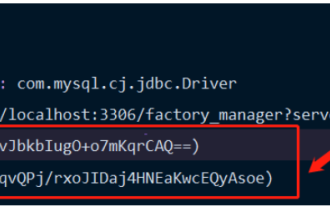 Springboot が Jasypt を統合して構成ファイルの暗号化を実装する方法
Jun 01, 2023 am 08:55 AM
Springboot が Jasypt を統合して構成ファイルの暗号化を実装する方法
Jun 01, 2023 am 08:55 AM
Jasypt の概要 Jasypt は、開発者が最小限の労力で基本的な暗号化機能を自分のプロジェクトに追加できる Java ライブラリであり、暗号化の仕組みを深く理解する必要はありません。一方向および双方向暗号化の高いセキュリティ。標準ベースの暗号化テクノロジー。パスワード、テキスト、数値、バイナリを暗号化します... Spring ベースのアプリケーション、オープン API への統合、JCE プロバイダーでの使用に適しています... 次の依存関係を追加します: com.github.ulisesbocchiojasypt-spring-boot-starter2. 1.1 Jasypt の特典はシステムのセキュリティを保護し、コードが漏洩した場合でもデータ ソースは保証されます。
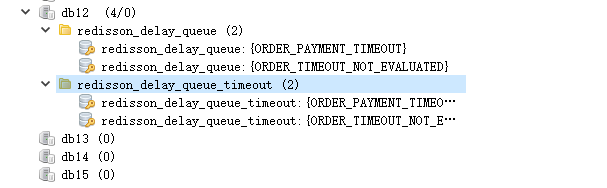 SpringBoot が Redisson を統合して遅延キューを実装する方法
May 30, 2023 pm 02:40 PM
SpringBoot が Redisson を統合して遅延キューを実装する方法
May 30, 2023 pm 02:40 PM
使用シナリオ 1. 注文は正常に行われましたが、支払いが 30 分以内に行われませんでした。支払いがタイムアウトになり、注文が自動的にキャンセルされました 2. 注文に署名があり、署名後 7 日間評価が行われませんでした。注文がタイムアウトして評価されない場合、システムはデフォルトでプラスの評価を設定します 3. 注文は正常に行われます。販売者が 5 分間注文を受け取らない場合、注文はキャンセルされます。 4. 配送がタイムアウトします。 SMS リマインダーをプッシュします... 遅延が長く、リアルタイム パフォーマンスが低いシナリオでは、タスク スケジュールを使用して定期的なポーリング処理を実行できます。例: xxl-job 今日は選択します
 Redis を使用して SpringBoot に分散ロックを実装する方法
Jun 03, 2023 am 08:16 AM
Redis を使用して SpringBoot に分散ロックを実装する方法
Jun 03, 2023 am 08:16 AM
1. Redis は分散ロックの原則を実装しており、分散ロックが必要な理由 分散ロックについて話す前に、分散ロックが必要な理由を説明する必要があります。分散ロックの反対はスタンドアロン ロックです。マルチスレッド プログラムを作成するとき、共有変数を同時に操作することによって引き起こされるデータの問題を回避します。通常、ロックを使用して共有変数を相互に除外し、データの正確性を確保します。共有変数の使用範囲は同じプロセス内です。共有リソースを同時に操作する必要があるプロセスが複数ある場合、どうすれば相互排他的になるのでしょうか?今日のビジネス アプリケーションは通常マイクロサービス アーキテクチャであり、これは 1 つのアプリケーションが複数のプロセスをデプロイすることも意味します。複数のプロセスが MySQL の同じレコード行を変更する必要がある場合、順序の乱れた操作によって引き起こされるダーティ データを避けるために、分散が必要です。今回導入するスタイルはロックされています。ポイントを獲得したい
 Springbootがjarパッケージにファイルを読み込んだ後にファイルにアクセスできない問題を解決する方法
Jun 03, 2023 pm 04:38 PM
Springbootがjarパッケージにファイルを読み込んだ後にファイルにアクセスできない問題を解決する方法
Jun 03, 2023 pm 04:38 PM
Springboot はファイルを読み取りますが、jar パッケージにパッケージ化した後、最新の開発にアクセスできません。jar パッケージにパッケージ化した後、Springboot がファイルを読み取れない状況があります。その理由は、パッケージ化後、ファイルの仮想パスが変更されるためです。は無効であり、ストリーム経由でのみアクセスできます。読み取ります。ファイルはリソースの下にあります publicvoidtest(){Listnames=newArrayList();InputStreamReaderread=null;try{ClassPathResourceresource=newClassPathResource("name.txt");Input
 SQL ステートメントを使用せずに Springboot+Mybatis-plus を実装して複数のテーブルを追加する方法
Jun 02, 2023 am 11:07 AM
SQL ステートメントを使用せずに Springboot+Mybatis-plus を実装して複数のテーブルを追加する方法
Jun 02, 2023 am 11:07 AM
Springboot+Mybatis-plus が SQL ステートメントを使用して複数テーブルの追加操作を実行しない場合、私が遭遇した問題は、テスト環境で思考をシミュレートすることによって分解されます: パラメーターを含む BrandDTO オブジェクトを作成し、パラメーターをバックグラウンドに渡すことをシミュレートします。 Mybatis-plus で複数テーブルの操作を実行するのは非常に難しいことを理解してください。Mybatis-plus-join などのツールを使用しない場合は、対応する Mapper.xml ファイルを設定し、臭くて長い ResultMap を設定するだけです。対応する SQL ステートメントを記述します。この方法は面倒に見えますが、柔軟性が高く、次のことが可能です。
 SpringBootとSpringMVCの比較と差異分析
Dec 29, 2023 am 11:02 AM
SpringBootとSpringMVCの比較と差異分析
Dec 29, 2023 am 11:02 AM
SpringBoot と SpringMVC はどちらも Java 開発で一般的に使用されるフレームワークですが、それらの間には明らかな違いがいくつかあります。この記事では、これら 2 つのフレームワークの機能と使用法を調べ、その違いを比較します。まず、SpringBoot について学びましょう。 SpringBoot は、Spring フレームワークに基づいたアプリケーションの作成と展開を簡素化するために、Pivotal チームによって開発されました。スタンドアロンの実行可能ファイルを構築するための高速かつ軽量な方法を提供します。
 SpringBoot が Redis をカスタマイズしてキャッシュのシリアル化を実装する方法
Jun 03, 2023 am 11:32 AM
SpringBoot が Redis をカスタマイズしてキャッシュのシリアル化を実装する方法
Jun 03, 2023 am 11:32 AM
1. RedisAPI のデフォルトのシリアル化メカニズムである RedisTemplate1.1 をカスタマイズします。API ベースの Redis キャッシュ実装では、データ キャッシュ操作に RedisTemplate テンプレートを使用します。ここで、RedisTemplate クラスを開いて、クラスのソース コード情報を表示します。publicclassRedisTemplateextendsRedisAccessorimplementsRedisOperations、BeanClassLoaderAware{//キーを宣言、値の各種シリアル化メソッド、初期値は空 @NullableprivateRedisSe
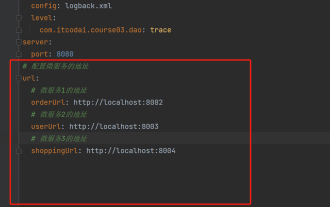 Springbootでapplication.ymlの値を取得する方法
Jun 03, 2023 pm 06:43 PM
Springbootでapplication.ymlの値を取得する方法
Jun 03, 2023 pm 06:43 PM
プロジェクトでは、構成情報が必要になることがよくありますが、この情報はテスト環境と本番環境で構成が異なる場合があり、実際のビジネス状況に基づいて後で変更する必要がある場合があります。これらの構成をコードにハードコーディングすることはできません。構成ファイルに記述することをお勧めします。たとえば、この情報を application.yml ファイルに書き込むことができます。では、コード内でこのアドレスを取得または使用するにはどうすればよいでしょうか?方法は2つあります。方法 1: @Value アノテーションが付けられた ${key} を介して、構成ファイル (application.yml) 内のキーに対応する値を取得できます。この方法は、マイクロサービスが比較的少ない状況に適しています。方法 2: 実際には、プロジェクト、業務が複雑な場合、ロジック




